Ως ειδικός πληροφορικής, έχω δει το μερίδιό μου σε κολλήματα και παγώματα. Και οφείλω να πω ότι το Final Fantasy XIV μου έχει κάνει να πάρω τα χρήματά μου τελευταία. Το παιχνίδι συνεχίζει να κολλάει ή να παγώνει στον υπολογιστή, και πραγματικά αρχίζει να γίνεται ενοχλητικό. Δοκίμασα όλα τα συνηθισμένα βήματα αντιμετώπισης προβλημάτων, αλλά τίποτα δεν φαίνεται να λειτουργεί. Απευθύνθηκα ακόμη και στους προγραμματιστές του παιχνιδιού για βοήθεια, αλλά δεν κατάφεραν να προσφέρουν λύσεις. Σε αυτό το σημείο, δεν είμαι σίγουρος τι άλλο να κάνω. Απλώς ελπίζω ότι κάποιος εκεί έξω έχει βρει μια λύση για αυτό το πρόβλημα. Αν όχι, ίσως χρειαστεί να εγκαταλείψω τελείως το Final Fantasy XIV. Είχατε παρόμοια προβλήματα με το παιχνίδι; Καταφέρατε να βρείτε μια λύση; Ενημερώστε με στα σχόλια παρακάτω.
Τελικός Το Fantasy XIV συνεχίζει να παγώνει ή να παγώνει κατά τη διάρκεια της οθόνης φόρτωσης κατά την εκκίνηση ή στη μέση του παιχνιδιού; Το Final Fantasy XIV είναι ένα δημοφιλές διαδικτυακό παιχνίδι ρόλων μαζικά για πολλούς παίκτες για τα Microsoft Windows. Είναι η δέκατη τέταρτη δόση του franchise Final Fantasy. Αν και αυτό λειτουργεί ομαλά για πολλούς, δεν ισχύει για κάποιους. Ορισμένοι χρήστες έχουν αναφέρει ότι το Final Fantasy XIV συνεχίζει να παγώνει ή να παγώνει στη μέση του παιχνιδιού.
Για πολλούς, το παιχνίδι κλείνει χωρίς καμία ειδοποίηση και ορισμένοι χρήστες ανέφεραν ότι έλαβαν ένα μήνυμα σφάλματος μετά τη διακοπή λειτουργίας του παιχνιδιού. Το μήνυμα σφάλματος βασικά λέει: « Παρουσιάστηκε μη αναμενόμενο σφάλμα. Έξοδος από το FINAL FANTASY XIV. ”

Τώρα, εάν είστε ένας από τους χρήστες που αντιμετωπίζουν τα ίδια προβλήματα, εδώ είναι ο πλήρης οδηγός. Αυτή η ανάρτηση θα σας βοηθήσει να διορθώσετε προβλήματα κατάρρευσης και παγώματος στο Final Fantasy XIV. Μπορείτε να δοκιμάσετε τις λύσεις που αναφέραμε και να απαλλαγείτε από τα προβλήματα που αντιμετωπίζετε. Ας δούμε τις λύσεις τώρα.
Πριν δοκιμάσετε τις παρακάτω λύσεις, ελέγξτε τις ελάχιστες απαιτήσεις για να παίξετε το Final Fantasy XIV. Εάν το σύστημά σας δεν πληροί τις ελάχιστες προδιαγραφές συστήματος, θα κολλήσει ή θα παγώσει και δεν θα λειτουργήσει ομαλά.
Ελάχιστες απαιτήσεις για FFXIV:
- ΕΣΕΙΣ: Απαιτείται Windows® 8.1 64-bit, Windows® 10 64-bit, Windows® 11 64-bit, 64-bit επεξεργαστή και λειτουργικό σύστημα
- Επεξεργαστής: Intel® Core™i5 2,4 GHz ή υψηλότερο
- Μνήμη: 4 GB RAM
- Γραφικά: 1280 x 720: NVIDIA® Geforce® GTX750 ή νεότερη έκδοση, AMD Radeon™ R7 260X ή νεότερη έκδοση
- DirectX: Έκδοση 11
- Καθαρά: Ευρυζωνική σύνδεση στο Διαδίκτυο
- Αποθήκευση: 80 GB ελεύθερου χώρου
- Κάρτα ήχου: Κάρτα ήχου με υποστήριξη DirectSound®
Προτεινόμενες απαιτήσεις για FFXIV:
Η λήψη του chrome κολλήθηκε στο 100
- ΕΣΕΙΣ: Απαιτείται Windows® 8.1 64-bit, Windows® 10 64-bit, Windows® 11 64-bit, 64-bit επεξεργαστή και λειτουργικό σύστημα
- Επεξεργαστής: Intel® Core™i7 3 GHz ή υψηλότερο
- Μνήμη: 8 GB μνήμης RAM
- Γραφικά: 1920 x 1080: NVIDIA® Geforce® GTX970 ή νεότερη έκδοση AMD Radeon™ RX 480 ή μεταγενέστερη
- DirectX: Έκδοση 11
- Καθαρά: Ευρυζωνική σύνδεση στο Διαδίκτυο
- Αποθήκευση: 80 GB ελεύθερου χώρου
- Κάρτα ήχου: Κάρτα ήχου με υποστήριξη DirectSound®
Εάν πληρούνται οι ελάχιστες απαιτήσεις, αλλά το πρόβλημα με το FFXIV εξακολουθεί να παρουσιάζεται, δοκιμάστε τις ακόλουθες επιδιορθώσεις.
Το Final Fantasy XIV συνεχίζει να κολλάει ή να παγώνει στον υπολογιστή
Ακολουθούν οι διορθώσεις που μπορείτε να δοκιμάσετε εάν το Final Fantasy XIV (FFXIV) συνεχίζει να παγώνει ή να παγώνει στον υπολογιστή σας με Windows:
- Εκτελέστε το FFXIV ως διαχειριστής.
- Ανανεώστε το λειτουργικό σύστημα Windows.
- Ενημερώστε το πρόγραμμα οδήγησης γραφικών σας.
- Χαμηλώστε τις ρυθμίσεις γραφικών στο παιχνίδι.
- Σταμάτα να επιταχύνεις.
- Απενεργοποιήστε τις επικαλύψεις.
- Ελέγξτε την ακεραιότητα των αρχείων του παιχνιδιού.
- Λίστα επιτρεπόμενων FFXIV στο πρόγραμμα προστασίας από ιούς.
- Επανεγκαταστήστε το FFXIV.
Παρουσιάστηκε μη αναμενόμενο σφάλμα. Έξοδος από το FINAL FANTASY XIV
1] Εκτελέστε το FFXIV ως διαχειριστής.
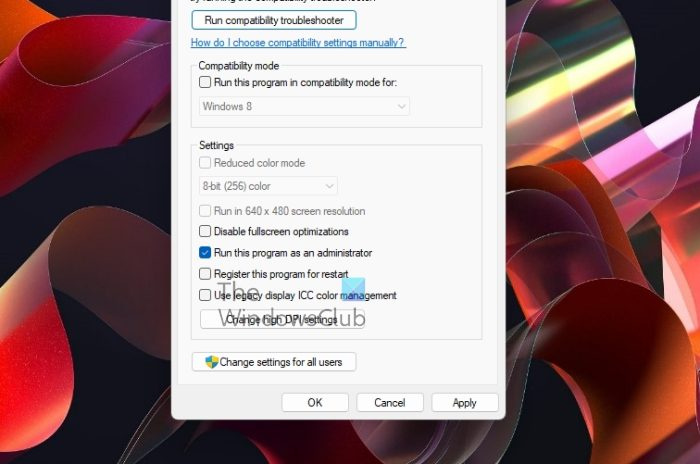
Το πρώτο πράγμα που πρέπει να κάνετε για να διορθώσετε αυτό το πρόβλημα είναι να ξεκινήσετε το παιχνίδι με δικαιώματα διαχειριστή. Αυτό μπορεί να προκαλέσει σφάλμα ή πάγωμα λόγω έλλειψης επαρκών δικαιωμάτων διαχειριστή για την εκτέλεση του παιχνιδιού. Επομένως, η εκτέλεση του παιχνιδιού ως διαχειριστής θα σας βοηθήσει να επιλύσετε το πρόβλημα. Για να το κάνετε αυτό, ακολουθήστε τα εξής βήματα:
- Αρχικά, ανοίξτε την Εξερεύνηση αρχείων με Win+E και μεταβείτε στον κατάλογο εγκατάστασης του Final Fantasy XIV.
- Τώρα κάντε δεξί κλικ στην εφαρμογή FFXIV.exe και επιλέξτε Χαρακτηριστικά επιλογή.
- Στη συνέχεια, στο πλαίσιο διαλόγου Ιδιότητες, μεταβείτε στο Συμβατότητα αυτί
- Στη συνέχεια, επιλέξτε το πλαίσιο δίπλα Εκτελέστε αυτό το πρόγραμμα ως διαχειριστής .
- Τέλος, κάντε κλικ στο κουμπί Εφαρμογή > ΟΚ για να αποθηκεύσετε τις αλλαγές σας.
Τώρα μπορείτε να δοκιμάσετε να εκτελέσετε το FFXIV και να δείτε αν έχουν σταματήσει τα σφάλματα. Εάν όχι, μπορείτε να δοκιμάσετε την παρακάτω πιθανή επιδιόρθωση για να επιλύσετε το πρόβλημα.
2] Ενημερώστε το λειτουργικό σύστημα Windows
Εάν το λειτουργικό σύστημα Windows δεν είναι ενημερωμένο, ενδέχεται να αντιμετωπίσετε σφάλματα κατά την αναπαραγωγή του FFXIV. Η Microsoft συνεχίζει να κυκλοφορεί νέες ενημερώσεις για τη βελτίωση της σταθερότητας της εφαρμογής και της συνολικής απόδοσης του συστήματός σας. Επομένως, εάν τα Windows σας δεν είναι ενημερωμένα, ενημερώστε τα στην πιο πρόσφατη έκδοση και, στη συνέχεια, ελέγξτε εάν το πρόβλημα έχει επιδιορθωθεί.
0x80070079
Για να ενημερώσετε τα Windows σας, πατήστε Win + I για να ανοίξετε την εφαρμογή Ρυθμίσεις και, στη συνέχεια, μεταβείτε στην ενότητα Windows Update. Μετά από αυτό, κάντε κλικ στο κουμπί «Έλεγχος για ενημερώσεις» και πραγματοποιήστε λήψη και εγκατάσταση τυχόν ενημερώσεων που εκκρεμούν. Μόλις ολοκληρωθεί η ενημέρωση των Windows, δοκιμάστε να εκτελέσετε το FFXIV και δείτε εάν το πρόβλημα έχει επιλυθεί.
Ανάγνωση : Το Resident Evil Village συνεχίζει να συντρίβεται κατά την εκτόξευση.
3] Ενημερώστε το πρόγραμμα οδήγησης γραφικών
Είναι γνωστό ότι τα παλιά προγράμματα οδήγησης γραφικών προκαλούν προβλήματα απόδοσης στα παιχνίδια. Εάν το FFXIV συνεχίζει να παγώνει ή να παγώνει στον υπολογιστή σας, μπορεί να οφείλεται σε ξεπερασμένα προγράμματα οδήγησης κάρτας GPU. Επομένως, βεβαιωθείτε ότι τα προγράμματα οδήγησης γραφικών σας είναι ενημερωμένα στην πιο πρόσφατη έκδοση.
Για να ενημερώσετε τα προγράμματα οδήγησης γραφικών, υπάρχουν διάφορες μέθοδοι που είναι οι εξής:
- Ανοίξτε την εφαρμογή Ρυθμίσεις και μεταβείτε στις Ενημερώσεις των Windows > Επιλογές για προχωρημένους. Επίσης, χρησιμοποιήστε τη δυνατότητα Προαιρετικές ενημερώσεις για λήψη και εγκατάσταση ενημερώσεων σε εκκρεμότητα για τα προγράμματα οδήγησης της συσκευής σας.
- Επισκεφτείτε τον επίσημο ιστότοπο του κατασκευαστή της κάρτας γραφικών σας και κάντε λήψη του πιο πρόσφατου προγράμματος οδήγησης γραφικών.
- Χρησιμοποιήστε τη Διαχείριση Συσκευών για να ενημερώσετε τα προγράμματα οδήγησης γραφικών.
- Υπάρχουν μερικά δωρεάν προγράμματα ενημέρωσης προγραμμάτων οδήγησης τρίτων κατασκευαστών που μπορείτε να χρησιμοποιήσετε για να ενημερώνετε αυτόματα τα γραφικά και άλλα προγράμματα οδήγησης συσκευών.
Όταν ενημερωθούν τα προγράμματα οδήγησης, μπορείτε να επανεκκινήσετε τον υπολογιστή σας και, στη συνέχεια, να δοκιμάσετε να εκτελέσετε το FFXIV για να δείτε εάν τα ζητήματα έχουν επιλυθεί. Εάν όχι, μπορείτε να προχωρήσετε στην επόμενη πιθανή επιδιόρθωση για να επιλύσετε το πρόβλημα.
Βλέπω: Το Generation Zero δεν εκκινείται, δεν παγώνει ή διακόπτεται κατά την εκκίνηση σε υπολογιστή.
4] Χαμηλώστε τις ρυθμίσεις γραφικών στο παιχνίδι.
Ενδέχεται να αντιμετωπίσετε σφάλματα ή προβλήματα παγώματος με το FFXIV λόγω υψηλότερων διαμορφώσεων γραφικών του παιχνιδιού. Ως εκ τούτου, μπορείτε να δοκιμάσετε να χαμηλώσετε τις ρυθμίσεις γραφικών του παιχνιδιού και να ελέγξετε εάν το πρόβλημα έχει επιλυθεί ή όχι.
Μπορείτε να ανοίξετε το παιχνίδι και μετά να μεταβείτε στις ρυθμίσεις/προτιμήσεις του > Γραφικά. Στη συνέχεια, χαμηλώστε τις διάφορες ρυθμίσεις γραφικών. Επίσης, βεβαιωθείτε ότι έχετε ορίσει την ανάλυση εντός του παιχνιδιού ώστε να ταιριάζει με την ανάλυση της οθόνης σας. Και περιορίστε τα FPS του παιχνιδιού FFXIV στα 60 FPS.
Μόλις ολοκληρώσετε τη μείωση των ρυθμίσεων γραφικών στο παιχνίδι, ξεκινήστε το παιχνίδι και δείτε εάν το πρόβλημα έχει επιλυθεί. Εάν τα προβλήματα παραμένουν, δοκιμάστε την επόμενη πιθανή λύση για να επιλύσετε το πρόβλημα.
5] Σταματήστε το Overclocking
Το overclocking είναι καλό, αλλά μπορεί επίσης να προκαλέσει προβλήματα σταθερότητας στο παιχνίδι και να προκαλέσει σφάλματα παιχνιδιού. Επομένως, εάν χρησιμοποιείτε overclocking στον υπολογιστή σας, δοκιμάστε να απενεργοποιήσετε το overclocking και, στη συνέχεια, ελέγξτε εάν το πρόβλημα έχει επιλυθεί ή όχι.
Εάν αυτό το σενάριο δεν ισχύει, δοκιμάστε την επόμενη πιθανή διόρθωση.
Ανάγνωση: Το Valorant κολλάει στη μέση του παιχνιδιού ή κατά την εκκίνηση.
6] Απενεργοποιήστε τις επικαλύψεις
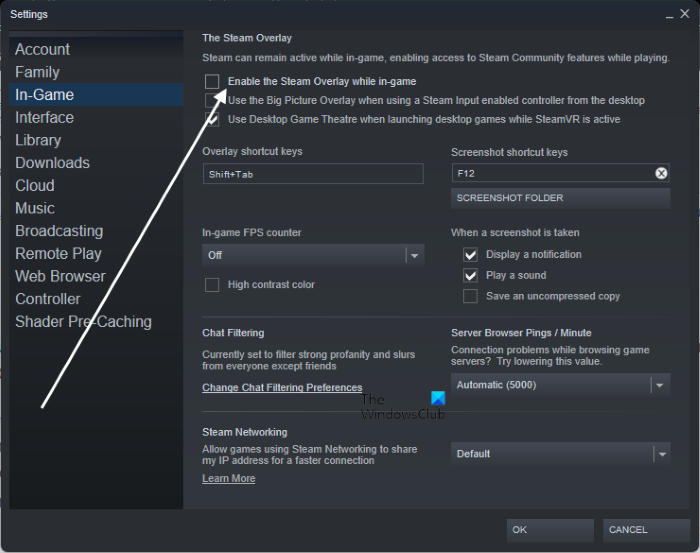
Οι εφαρμογές επικάλυψης όπως το Xbox, το Discord κ.λπ. μπορούν επίσης να προκαλέσουν το πρόβλημα. Επομένως, προσπαθήστε να κλείσετε τέτοιες εφαρμογές επικάλυψης εντός του παιχνιδιού και, στη συνέχεια, εκτελέστε το FFXIV για να ελέγξετε εάν το πρόβλημα έχει λυθεί. Εάν παίζετε το παιχνίδι μέσω του Steam, μπορείτε να δοκιμάσετε να απενεργοποιήσετε τη δυνατότητα επικάλυψης εντός του παιχνιδιού. Δείτε πώς να το κάνετε:
- Πρώτα, ανοίξτε τον πελάτη Steam και μεταβείτε στο δικό σας Η ΒΙΒΛΙΟΘΗΚΗ Ενότητα.
- Τώρα κάντε δεξί κλικ στο όνομα του παιχνιδιού FFXIV και επιλέξτε Χαρακτηριστικά επιλογή.
- Στη συνέχεια, καταργήστε την επιλογή Ενεργοποιήστε την επικάλυψη Steam ενώ παίζετε έξω το πλαίσιο ελέγχου Στο παιχνίδι αυτί
- Μετά από αυτό, δοκιμάστε να παίξετε το παιχνίδι και δείτε εάν το πρόβλημα έχει επιλυθεί.
Εάν το πρόβλημα παραμένει, μπορείτε να δοκιμάσετε την επόμενη λύση.
onedrive ταχύτητα μεταφόρτωσης
7] Επαληθεύστε την ακεραιότητα των αρχείων παιχνιδιού
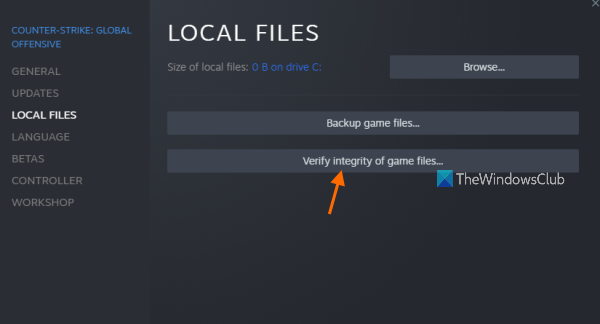
Εάν υπάρχουν κατεστραμμένα αρχεία παιχνιδιού FFXIV, ενδέχεται να αντιμετωπίσετε σφάλματα ή προβλήματα παγώματος του παιχνιδιού. Ως εκ τούτου, μπορείτε να προσπαθήσετε να επαληθεύσετε την ακεραιότητα των αρχείων παιχνιδιού σας και να επιδιορθώσετε μολυσμένα, κατεστραμμένα, κατεστραμμένα ή λείπουν αρχεία παιχνιδιού. Για να γίνει αυτό, οι χρήστες του Steam μπορούν να ακολουθήσουν τα εξής βήματα:
- Πρώτα, ανοίξτε μαγειρέψτε για ένα ζευγάρι εφαρμογή και πατήστε το κουμπί η βιβλιοθήκη επιλογή.
- Θα πρέπει τώρα να μπορείτε να βλέπετε όλα τα εγκατεστημένα παιχνίδια στην αριστερή πλαϊνή γραμμή. απλά κάντε δεξί κλικ στο όνομα του παιχνιδιού FFXIV.
- Μετά από αυτό πατήστε το κουμπί Χαρακτηριστικά από το μενού περιβάλλοντος που εμφανίζεται.
- Στη συνέχεια, μεταβείτε στο Τοπικά αρχεία καρτέλα και κάντε κλικ στο Επαληθεύστε την ακεραιότητα των αρχείων του παιχνιδιού κουμπί. Το Steam θα ξεκινήσει τώρα τη διαδικασία επαλήθευσης των αρχείων του παιχνιδιού.
- Μόλις ολοκληρωθεί η διαδικασία, δοκιμάστε να ξεκινήσετε το παιχνίδι και δείτε εάν το πρόβλημα έχει επιλυθεί.
Εάν το πρόβλημα εξακολουθεί να μην έχει επιλυθεί, μπορείτε να δοκιμάσετε την επόμενη πιθανή λύση.
Βλέπω: Το Wolcen Lords of Mayhem καταρρέει και δεν θα ξεκινήσει.
8] Λευκή λίστα FFXIV μέσω του προγράμματος προστασίας από ιούς
Το υπερπροστατευτικό πακέτο προστασίας από ιούς μπορεί να είναι ένας από τους λόγους για τους οποίους το παιχνίδι σας δεν λειτουργεί καλά και συνεχίζει να κολλάει. Το FFXIV μπορεί να παγώσει ή να διακοπεί εάν ορισμένες σχετικές διεργασίες αποκλειστούν από το πρόγραμμα προστασίας από ιούς. Μπορείτε να το ελέγξετε απενεργοποιώντας το πρόγραμμα προστασίας από ιούς και τρέχοντας το παιχνίδι. Εάν λειτουργεί καλά, μπορείτε να είστε σίγουροι ότι ήταν ο κύριος ένοχος. Σε αυτήν την περίπτωση, μπορείτε να δοκιμάσετε να προσθέσετε το εκτελέσιμο αρχείο FFXIV στην εξαίρεση, την εξαίρεση ή τη λίστα επιτρεπόμενων ιών. Ελπίζω αυτό να λύσει το πρόβλημα για εσάς.
9] Επανεγκαταστήστε το FFXIV
Εάν οι παραπάνω λύσεις δεν λειτούργησαν, ως έσχατη λύση, εγκαταστήστε ξανά το παιχνίδι. Το πρόβλημα μπορεί να οφείλεται σε εσφαλμένη εγκατάσταση του παιχνιδιού ή σε κατεστραμμένα αρχεία εγκατάστασης. Ως εκ τούτου, μπορείτε να δοκιμάσετε να απεγκαταστήσετε το παιχνίδι FFXIV. Μετά από αυτό, κατεβάστε την πιο πρόσφατη έκδοση του παιχνιδιού και εγκαταστήστε το στον υπολογιστή σας. Ή μπορείτε να το εγκαταστήσετε ξανά μέσω του Steam.
Ανάγνωση: Το Warframe συνεχίζει να παγώνει ή να παγώνει σε υπολογιστή με Windows.
Γιατί το FFXV συνεχίζει να συντρίβεται;
Μπορεί να υπάρχουν διάφοροι λόγοι για τους οποίους το Final Fantasy XV (FFXV) συνεχίζει να κολλάει στον υπολογιστή. Αυτό μπορεί να αποτύχει εάν το σύστημά σας δεν έχει εγκατεστημένα τα πιο πρόσφατα προγράμματα οδήγησης γραφικών. Επομένως, φροντίστε να ενημερώσετε τα προγράμματα οδήγησης γραφικών σας. Επίσης, εάν έχετε καταστρέψει τα αρχεία του παιχνιδιού, μπορεί να προκληθεί διακοπή λειτουργίας του παιχνιδιού. Επομένως, δοκιμάστε να επαληθεύσετε την ακεραιότητα των αρχείων του παιχνιδιού για να διορθώσετε το πρόβλημα. Άλλες αιτίες περιλαμβάνουν το overclocking εφαρμογών, τα πακέτα με δυνατότητα αναδιανομής DirectX και Visual C++ που λείπουν ή είναι παλιά, καθώς και διενέξεις λογισμικού τρίτων κατασκευαστών.
Οι διακομιστές FF14 είναι εκτός λειτουργίας;
Οι διακομιστές παιχνιδιών συχνά δεν είναι διαθέσιμοι για κάποιο χρονικό διάστημα λόγω βλάβης ή εργασιών συντήρησης. Μπορείτε να ελέγξετε την τρέχουσα κατάσταση του διακομιστή FFXIV χρησιμοποιώντας διάφορα online εργαλεία κατάστασης διακομιστή. Υπάρχουν πολλοί δωρεάν ιστότοποι όπως το Downdetector, το Is It Down Right Now και άλλοι που σας επιτρέπουν να ελέγξετε εάν οι διακομιστές FFXIV είναι εκτός λειτουργίας.
Πώς να αφαιρέσετε το FFXIV;
Μπορείτε να απεγκαταστήσετε το παιχνίδι FFXIV από τον υπολογιστή σας με Windows μέσω της εφαρμογής Ρυθμίσεις. Απλώς ανοίξτε την εφαρμογή Ρυθμίσεις με τη συντόμευση πληκτρολογίου Win+I και μετά μεταβείτε στην καρτέλα Εφαρμογές. Μετά από αυτό, κάντε κλικ στην επιλογή 'Εγκατεστημένες εφαρμογές'. Τώρα βρείτε την εφαρμογή παιχνιδιού FFXIV και κάντε κλικ στο κουμπί μενού με τρεις τελείες δίπλα της. Στη συνέχεια, κάντε κλικ στο Κατάργηση και ακολουθήστε τις οδηγίες για να ολοκληρώσετε τη διαδικασία αφαίρεσης.
Διαβάστε τώρα: Το Wolcen Lords of Mayhem διακόπτεται και δεν εκτελείται σε υπολογιστή με Windows.















